先頭へ戻る
ゲームパッドが勝手に動く場合の解決方法
ボタンやスティックに触れていないのにゲームパッドの入力が反応している場合は、以下の解決方法をお試しください。
1.デバイスマネージャーでゲームパッドを削除、再接続する
ゲームパッドのデバイス削除を行ってから再接続し、勝手に動くことがないかお試しください。
デバイスマネージャーでゲームパッドを削除する手順については、以下のリンク先を確認ください。
2.別のUSB差込口にゲームパッドを接続する
接続するUSBポートを別の場所に変更し、勝手に動くことがないかお試しください。

USBレシーバーやケーブルを接続する際は変換アダプタを使用せず、USBポートにそのまま接続してください。
3.ゲームパッドのプロパティ画面で動作確認する
ゲーム画面だけでなく、ゲームパッドのプロパティ画面でも症状が発生するのかを確認ください。
「コントロールパネル」 を開きます。
コントロールパネルの開き方については以下のリンク先を確認ください。
「デバイスとプリンターの表示」 をクリックします。
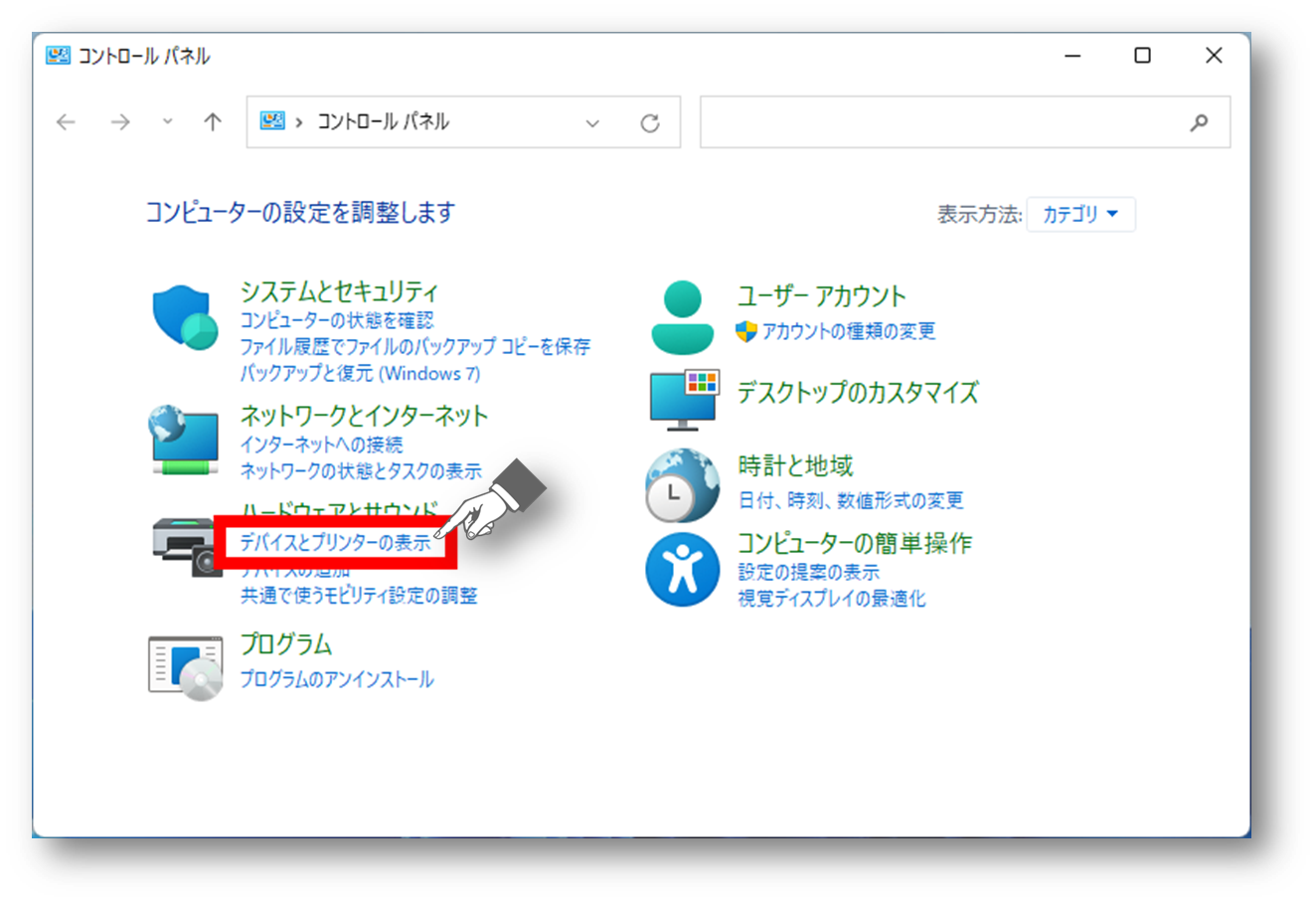
画面の表示方法が異なる場合でも、「デバイスとプリンター」の項目が存在するのでお探しください。
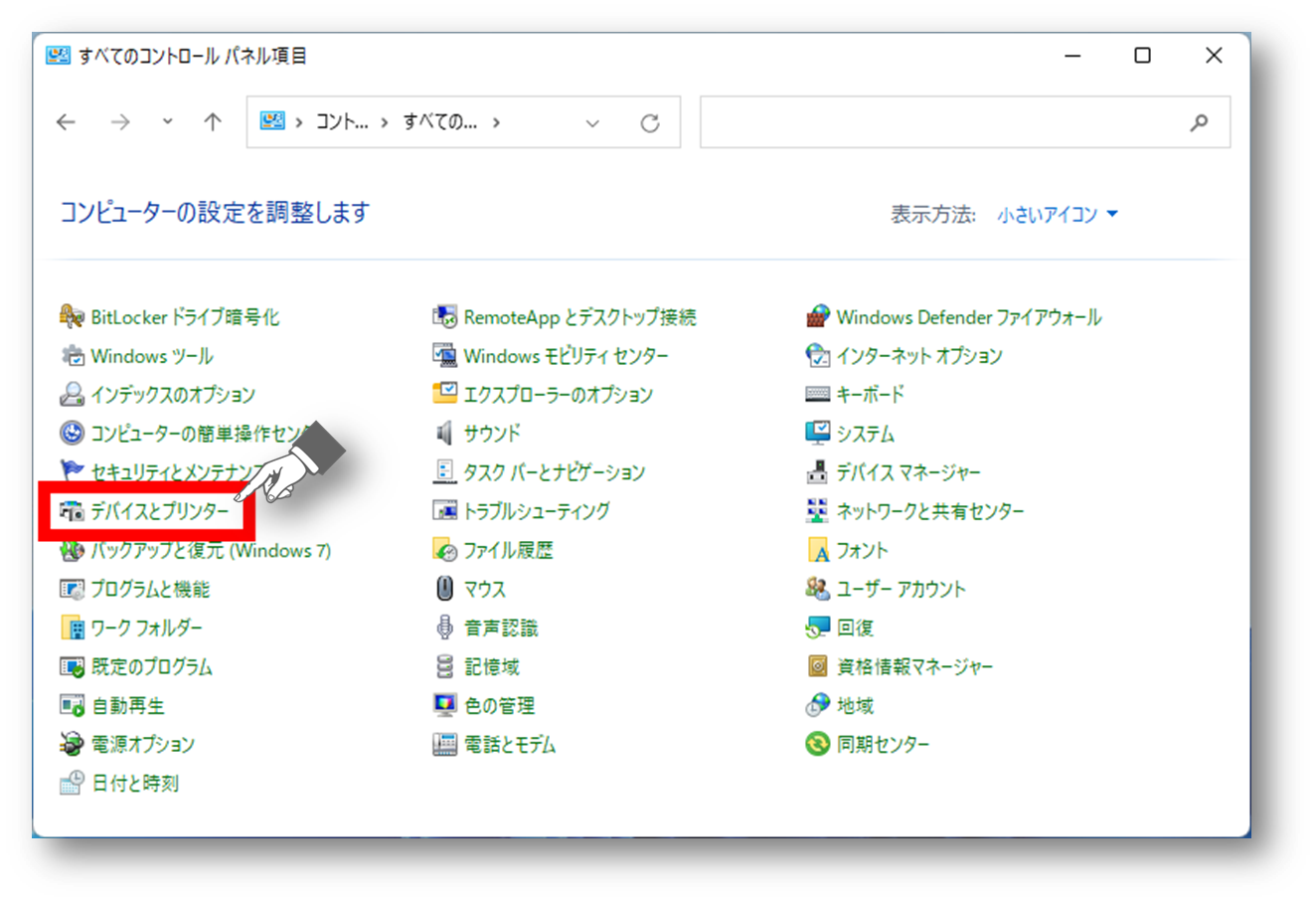
ゲームパッドのアイコンの上で、「右クリック」をします。
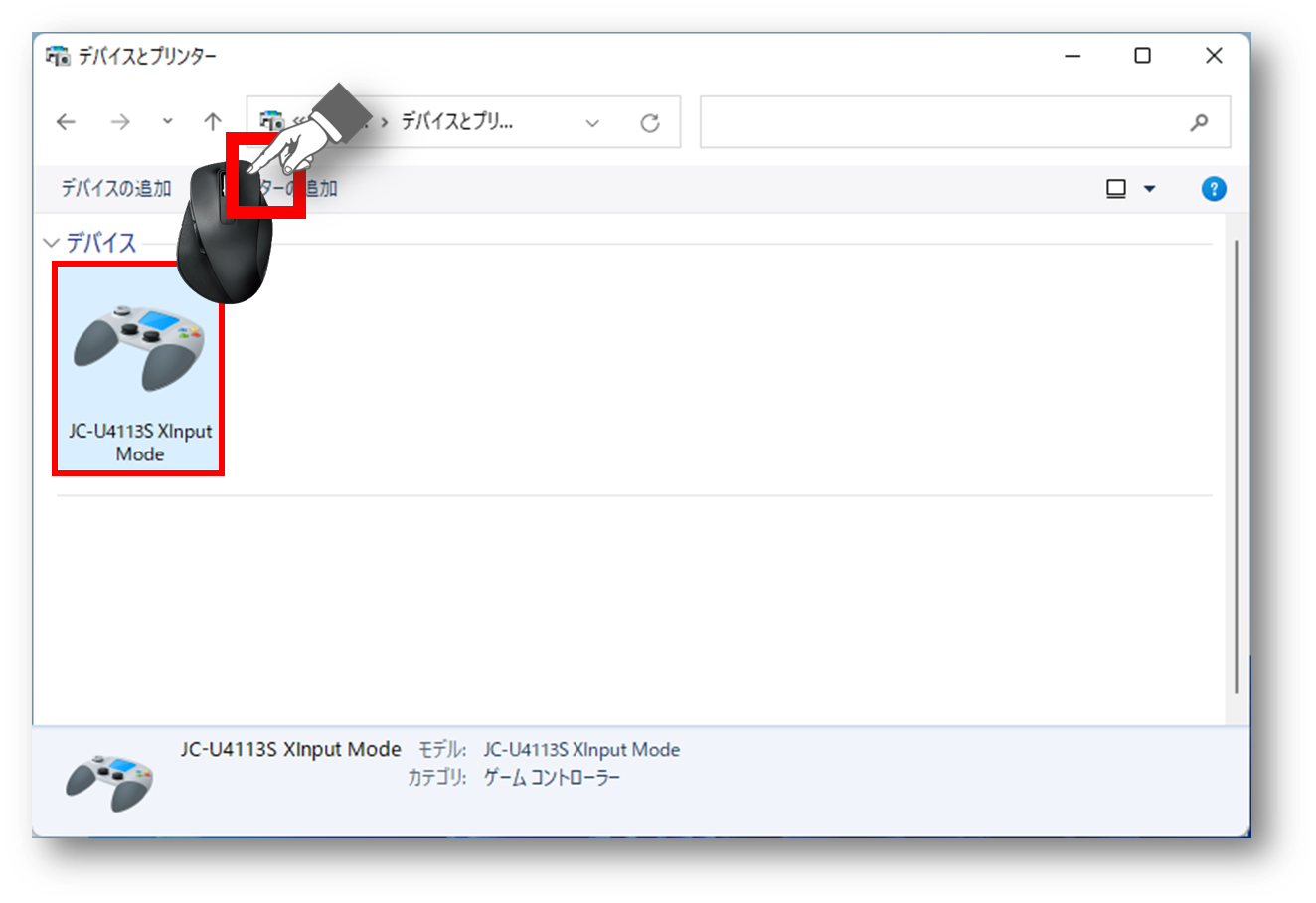
ゲームパッドのアイコンが表示されていない場合は
デバイスとプリンターに、アイコンが表示されない場合、パソコン(OS)に対応していないか、認識がうまくできていない場合があります。
アイコンが表示されない場合、以下をお試しください。
① USBコネクタ/レシーバーを抜き挿しする。
② 別のUSBポートに挿し込む。
※ハブや延長ケーブルを利用している場合は、パソコンのUSBポートに直接繋げてみてください。
③ 別のパソコンに接続して確認する。
「ゲームコントローラーの設定」 をクリックします。
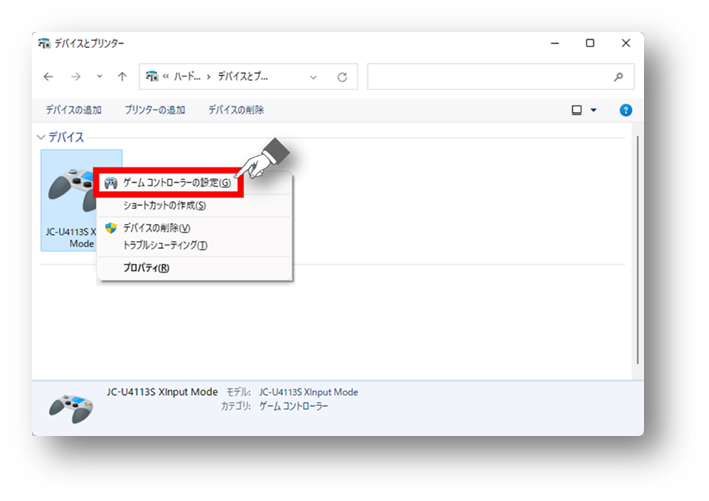
「プロパティ」をクリックします。
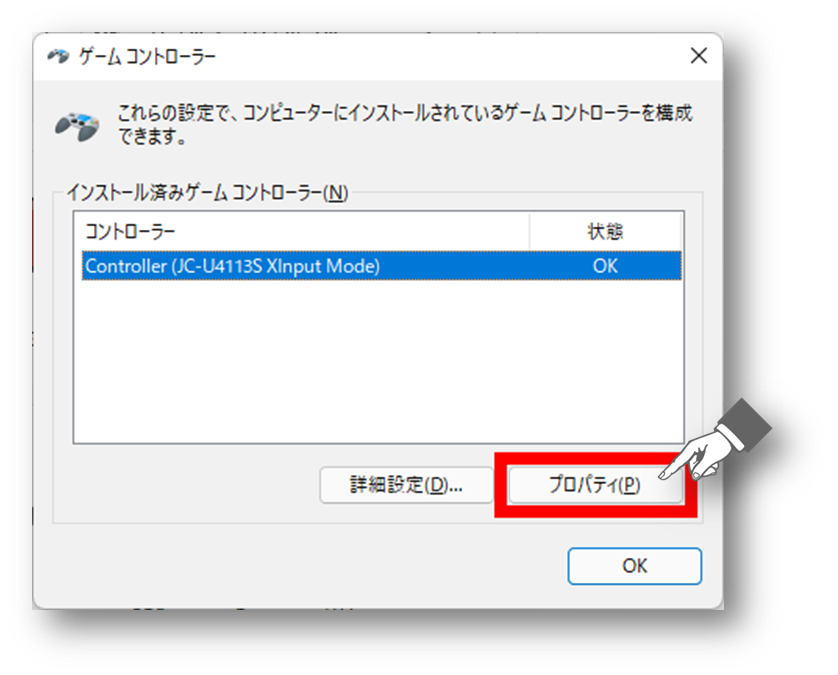
「テスト」タブをクリックし、ボタンやスティックが勝手に反応していないか確認します。
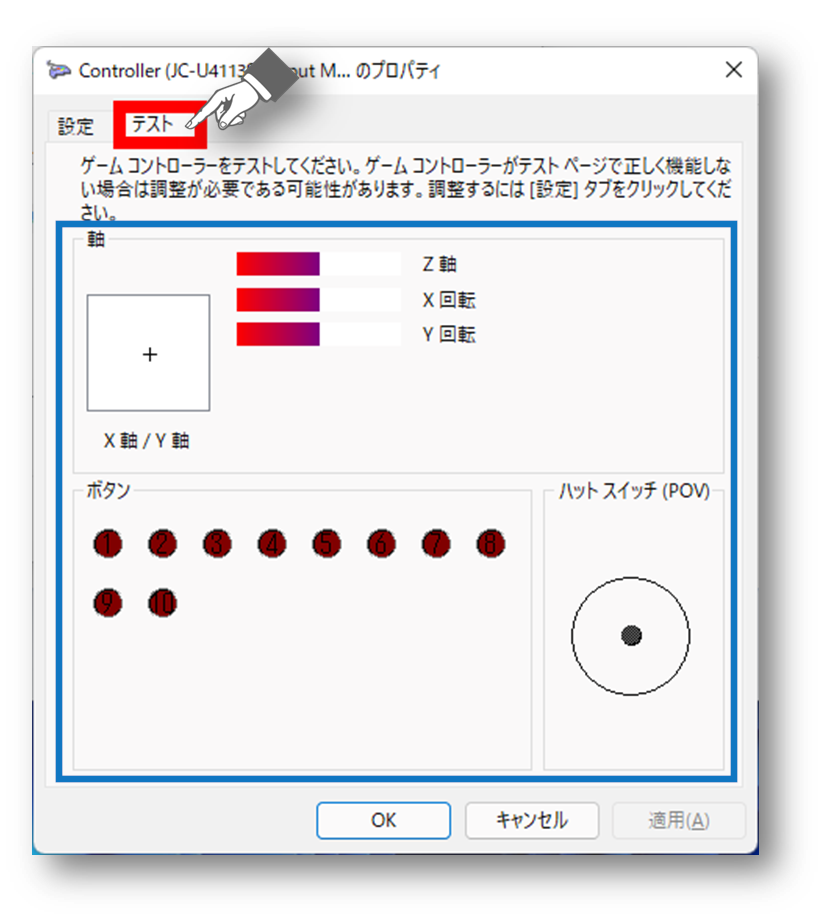
4.ゲームパッドと接続先のどちらに問題があるか確認する
ゲームパッド固有の問題なのかを切り分けるため、以下いずれかのチェックをお試しください。
4-1.別のゲームパッドを接続して勝手に動くか確認する
別のゲームパッドを使用して確認する際は、必ず認識されないものと同じ接続タイプを使用してください。
別のゲームパッドだと勝手に動かない場合
勝手に動く症状が出ているゲームパッドに何らかの問題があることが考えられます。
ページ下部の「5.上記内容で改善しない場合」にあるリンクから製品交換または修理をご検討ください。
別のゲームパッドでも勝手に動く場合
ゲームパッドを接続しようとしているパソコンに何らかの問題があることが考えられます。
パソコンのメーカーにゲームパッドが勝手に動くことをお問い合わせください。
4-2.別のパソコンに接続して勝手に動くか確認する
他のパソコンなら勝手に動かない場合
ゲームパッドが勝手に動いたときのパソコンに何らかの問題があることが考えられます。
パソコンのメーカーにゲームパッドが勝手に動くことをお問い合わせください。
他のパソコンでも勝手に動く場合
ゲームパッドに何らかの問題があることが考えられます。
ページ下部の「5.上記内容で改善しない場合」にあるリンクから製品交換または修理をご検討ください。
5.上記内容で改善しない場合
それぞれ確認して改善が見られない場合は、ゲームパッドの故障が疑われます。
以下のリンクに進み、製品交換または修理をご検討ください。